دلایل زیادی برای ریست کردن پسورد وردپرس وجود دارد. یکی از مهمترین دلایل مشکلات امنیتی است. به طور کلی پیشنهاد میشود که هر چند مدت پسورد اکانتهای خود را برای بالا بردن امنیت تغییر دهید.
یکی دیگر از دلایل، فراموش کردن رمز عبور توسط کاربران است. در برخی مواقع وردپرس ایمیل ریست پسورد وردپرس را ارسال نمیکند. در این صورت هم باید پسورد را تغییر داد. در این مطلب به آموزش ریست پسورد وردپرس میپردازیم.
روش استاندارد برای ریست پسورد وردپرس استفاده از لینک قرار گرفته در صفحه لاگین وردپرس است. در این صورت وردپرس ایمیلی مبنی بر تغییر رمز عبور برای کاربران ارسال میکند.
این ایمیل حاوی لینکی است که با کلیک بر روی آن میتوانید رمز عبور جدیدی برای وبسایت خود انتخاب کنید. در ادامه به تمامی روشهای ریست پسورد وردپرس اشاره میکنیم. همراه ما باشید.
آموزش ریست پسورد وردپرس
برای ریست پسورد وردپرس دو راه پیش رو دارید. اگر به ایمیل خود دسترسی دارید میتوانید به راحتی پسورد را تغییر دهید. اما برخی اوقات به هر دلیلی این ایمیل ارسال نمیشود.
پس باید به دنبال راه دیگری برای ریست پسورد وردپرس باشید. در اینجا علاوه بر بررسی روش استاندارد، دیگر روشهای تغییر رمز عبور بدون دسترسی به ایمیل را نیز بررسی میکنیم.
1. آموزش ریست پسورد وردپرس از طریق ایمیل
در این روش دسترسی به ایمیل الزامی است. ابتدا آدرس صفحه لاگین وردپرس را وارد کنید. آدرس این صفحه این است: https://yourwebsite.com/wp-admin . در این صفحه روی لینک Lost your Password? کلیک کنید.
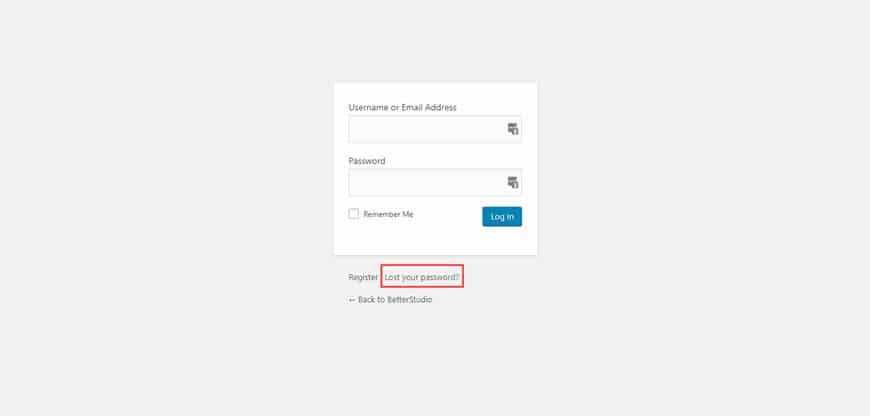
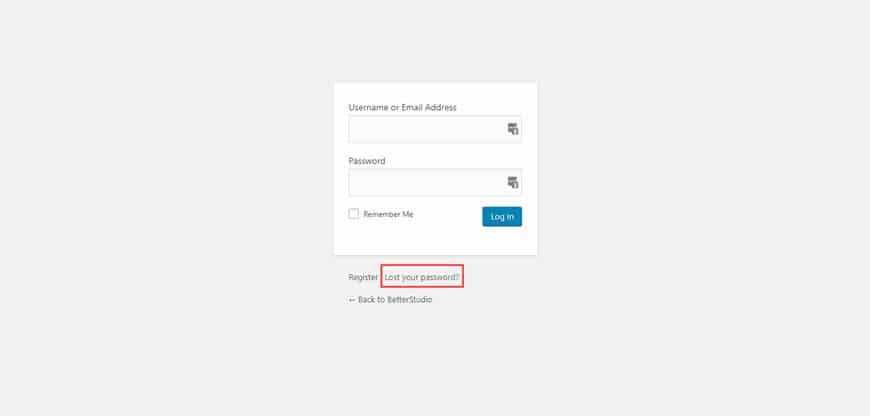
در صفحه بعدی نام کاربری خود یا ایمیل ادمین را وارد کنید. سپس بر روی Get New Password کلیک کنید تا لینک ریست پسورد وردپرس برایتان ایمیل شود.
2. آموزش ریست پسورد ادمین بدون ایمیل (phpMyAdmin)
روش دوم زمانی استفاده میشود که به ایمیل خود دسترسی ندارید و نام کاربری را هم فراموش کردهاید. این متد کمی متفاوت از دیگر روشهاست. در این روش شما به طور مستقیم به سراغ دیتابیس وبسایت خود میروید.
ابتدا باید وارد کنترل پنل هاست خود شوید. فرض میکنیم که از cPanel استفاده میکنید. بعد از وارد شدن به داشبورد cPanel از بخش database گزینه phpMyAdmin را انتخاب کنید.
PhpMyAdmin ابزار قدرتمندی است که به شما اجازه میدهد به طور مستقیم با دیتابیس خود درگیر شوید. یکی از مزیتهای این ابزار رابط کاربری بسیار ساده آن است. در صفحه اصلی این ابزار از سمت چپ دیتابیس مربوط به وبسایت خود را انتخاب کنید تا اطلاعات آن نمایش داده شود.
از نوار ابزار phpMyAdmin بر روی Export کلیک کنید. در اینجا میتوانید از محتوای پایگاه داده یک فایل SQL خروجی بگیرید. Export method را بر روی Quick قرار دهید و در آخر بر روی Go کلیک کنید.
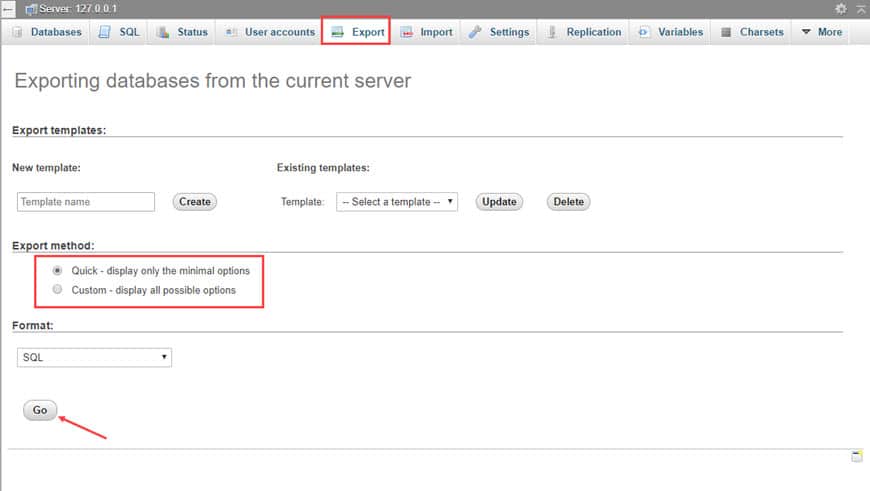
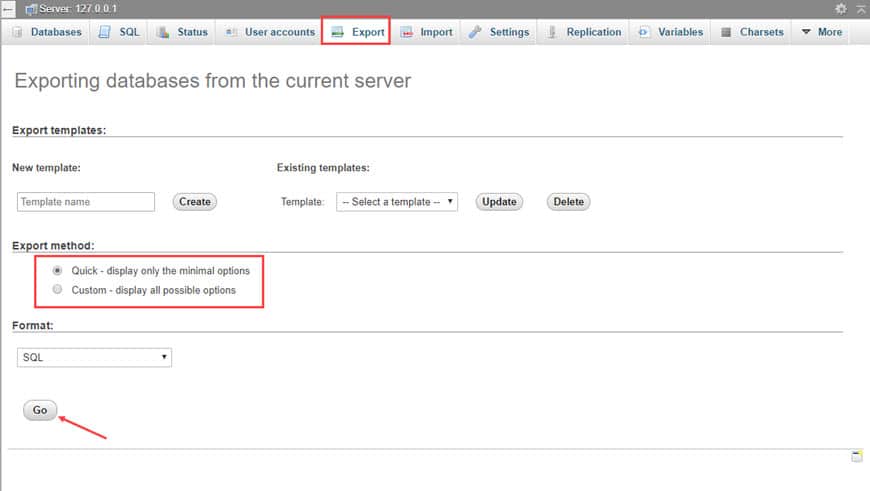
این فایل را در کامیپوتر خود یا حتی فضای Cloud ذخیره کنید. این نسخه پشتیبان به شما کمک میکند تا در صورت بروز خطا در حین عملیات باز فایل اصلی دسترسی داشته باشید.
به تب Structure باز گردید. در اینجا از بین جداول موجود به دنبال wp_users بگردید.
با کلیک بر روی این جدول، لیستی از تمامی کاربرانی که در پنل وردپرس خود دارید مشاهده میکنید.
نام کاربری مورد نظرتان را انتخاب کنید. تمامی اطلاعات این کاربر مثل ایمیل و رمز عبور در این حدول نشان داده میشود. رمزی که در اینجا میبینید به صورت رمزگذاری شده است. به این معنی که پسورد واقعی برای ورود نیست.
برای ریست پسورد وردپرس بر روی گزینه Edit در سمت چپ نام کاربری مورد نظرتان کلیک کنید. سپس به صفحهای میروید که میتوانید مقادیر مورد نظرتان اعم از user_pass را تغییر دهید.
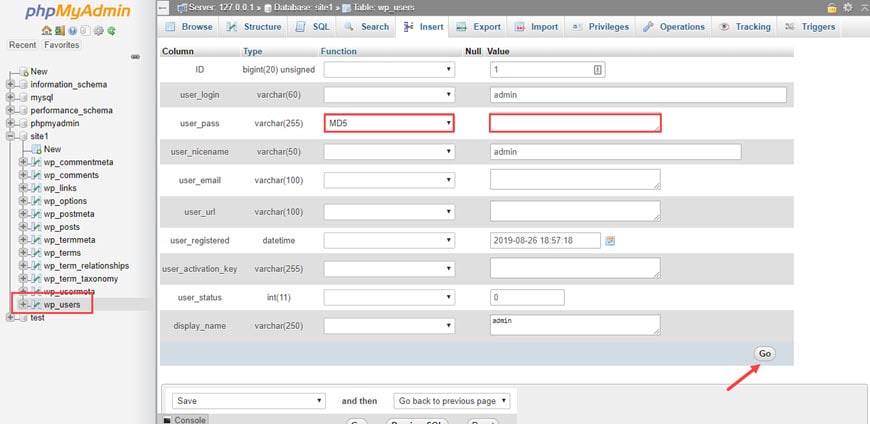
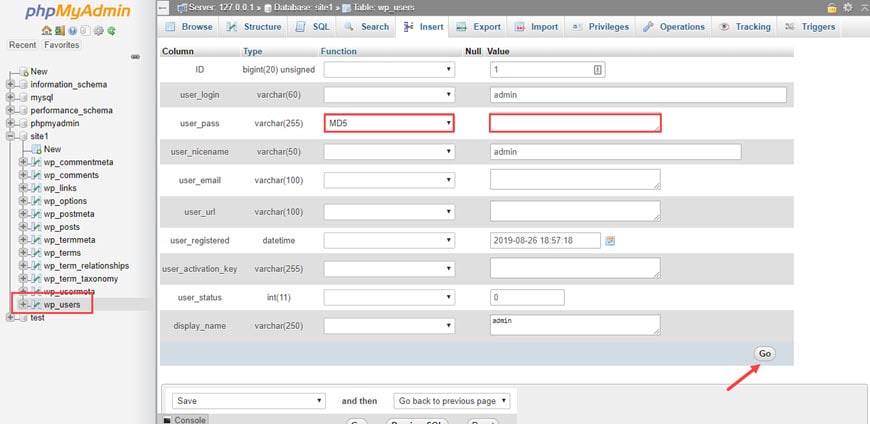
پسورد جدید را در کادر Value وارد کنید. در آخر از منوی کشویی Function باید MD5 را انتخاب کنید. بعد از اعمال تغییرات بر روی گزینه Go کلیک کنید.
اگر مجدد user_pass کاربر مورد نظرتان را بررسی کنید مقدار جدیدی به ازای پسورد میبینید. این یعنی مراحل را درست رفتهاید.
3. آموزش ریست پسورد ادمین با استفاده از FTP
متد دیگر برای ریست پسورد وردپرس استفاده از FTP است. همان طور که مشخص است در این روش باید ابتدا از طریق FTP به وبسایت خود متصل شوید. سپس به دنبال فایل function.php بگردید. این فایل را برای ویرایش باز کنید. سپس بعد از دیدن اولین تگ <?php قطعه کد زیر را وارد کنید:
wp_set_password (‘password’, 1);

مقدار password رمز عبور جدیدتان است. عدد 1 در اینجا ID کاربری است که قرار است پسورد آن را تغییر دهید. شما میتوانید این ID را از طریق PhpMyAdmin چک کنید.
به آدرس http://yourwebsite/wp-admin بروید. در اینجا نام کاربری و رمز عبور جدیدتان که Password است را وارد کنید. بر روی لاگین کلیک کنید. شما به داشبورد وردپرس وارد نمیشوید و فقط صفحه لاگین مجدد بارگذاری میشود.
حال باید تغییرات اعمال شده در فایل function.php را به حالت اول بازگردانید و خطی که اضافه کردید را پاک کنید.
بعد از انجام این کار مجدد اقدام به لاگین کنید و رمز عبور خود را password وارد کنید. حال که به داشبورد وردپرس دسترسی دارید از طریق تنظیمات رمز عبور پیش فرض را تغییر دهید.
4. آموزش ریست رمز عبور با استفاده از WP CLI
WP CLI یک خط فرمان است که میتوانید با استفاده از وبسایت وردپرس خود را مدیریت کنید. به دایرکتوری نصب وردپرس بروید و خط زیر را وارد کنید:
$wp user listبا اجرای این دستور لیستی از تمامی کاربران به همراه ID آنها نمایش داده میشود. ID کاربری که قصد دارید رمز ورود آن را تغییر دهید به ذهن بسپارید. خط زیر را تایپ کنید:
wp user update 1 --user_pass=newpasswordعدد 1 همان ID کاربر مورد نظرتان است که میتوانید آن را تغییر دهید. همچنین برای ریست رمز عبور وردپرس به ازای مقدار newpassword رمز عبور جدیدتان را وارد کنید. همین، این تمام کاری است که باید انجام دهید.
5. آموزش ریست رمز عبور با استفاده از داشبورد وردپرس
روش آخر استفاده از داشبورد وردپرس است. اگر میتوانید به داشبورد وردپرس خود لاگین کنید پس میتوانید بدون استفاده از ایمیل رمز عبور را ریست کنید. این روش زمانی کارآمد است که به ایمیل خود دسترسی نداشته باشید.
شرط استفاده از این روش این است که مدت زمان مجاز لاگین در وردپرس- login session به اتمام نرسیده باشد. این روش سادهترین راه برای ریست پسورد وردپرس است که در زمان کوتاهی انجام میشود.
برای اینکار از داشبورد وردپرس خود به مسیر Users › Your Profile بروید. در این بخش تمامی اطلاعات اکانت شما از ایمیل تا عکس پروفایل و نام کاربری نمایش داده میشوند.
در این صفحه از بخش Account Management میتوانید برای ریست پسورد وردپرس اقدام کنید. به طوری که حتی لازم نیست پسورد حال حاضرتان را به یاد داشته باشید.
کافی است روی Generate Password کلیک کنید تا پسورد ایمن جدیدی برایتان انتخاب شود. هر چند که میتوانید این پسورد را حذف کنید و رمز عبور دلخواه خودتان را وارد کنید.
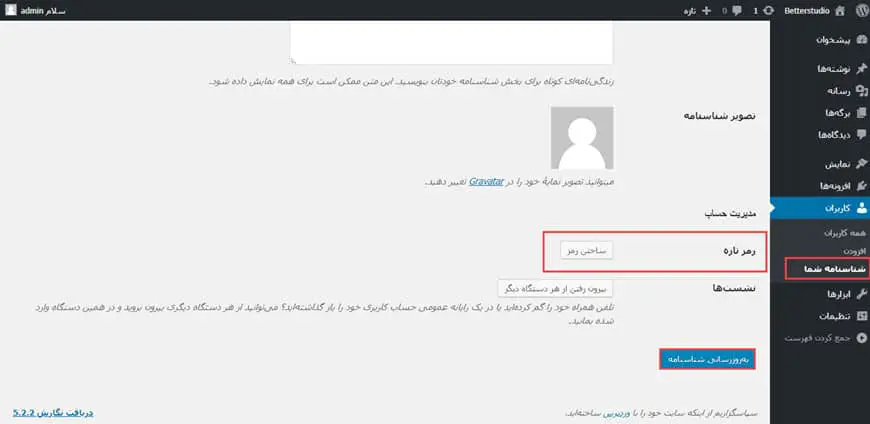
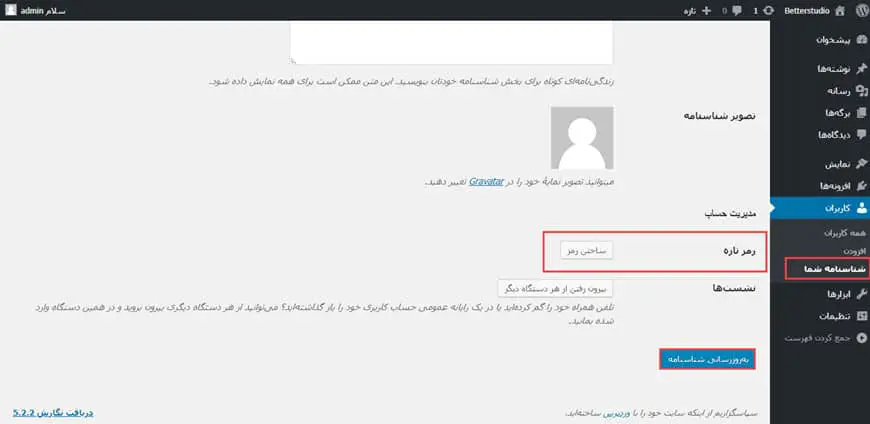
رمز عبور دلخواهتان را وارد کنید. وردپرس قوی بودن پسورد را میسنجد و به شما اطلاع میدهد. حتی اگر بخواهید از یک رمز عبور ساده هم استفاده کنید اجازه این کار را دارید.
در آخر برای اعمال تغییرات بر روی Update Profile کلیک کنید. اگر این فرایند موفقیت آمیز باشد با پیغام Profile updated در بالای صفحه روبرو میشوید.
ریست پسورد وردپرس کار دشواری نیست. روش معمول برای ریست پسورد استفاده از ایمیل است. اما اگر به ایمیل خود دسترسی ندارید جای نگرانی نیست. زیرا میتوانید به طور مستقیم با استفاده از تغییر اطلاعات دیتابیس وبسایتتان رمز عبور جدیدی تعیین کنید.



